ウェブサービスのユーザー名・パスワードを忘れたときに取るべき4つの対処法
ウェブサービスで困り者なのが、ユーザー名やパスワードの失念。一度でもログインしたならブラウザに記録されていることが多いが、再インストール後だと手がかりがないことも……。ウェブサービスのアカウント情報を忘れてしまったときの4つの対策をレクチャーしよう。
ウェブサービスのログインは、ブラウザの自動入力機能に頼り切りになっていないだろうか。確かに便利な機能だが、あまり頼ってばかりいると、新しい環境でログインしようとしたときに、「パスワード何だっけ……?」ということになりがち。
もし、ユーザー名やパスワードがどうしても思い出せない、というときのために、ウェブサービスのログイン情報を取り戻す4つの方法を覚えておこう。特に、ブラウザの不可視のパスワードを可視状態にする方法と、利用中の全ブラウザのログイン情報を参照する方法は、いざというとき役立つのでぜひ覚えておきたい。
ウェブサービスの場合、パスワードを忘れても取り返しの付かないケースはほとんどない。通常は、IDやパスワードの再発行に対応しているからだ。しかし、多くの手順を経由しなければならず、再発行はかなり面倒。それよりも手元の情報で何とかパスワードを思い出せないか、いろいろトライしてみよう。
【対処1】 登録完了メールからアカウント情報を見つけ出す
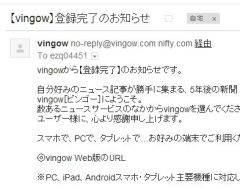
ほとんどのウェブサービスでは、登録が完了するとメールを発送する。メールにパスワードが記載されていることはないが、メールが届いたアドレスが、そのままアカウント名になっていることが多い。アカウント名を忘れた場合は、登録完了メールを確認してみよう
【対処2】不可視のパスワードを可視状態に戻す
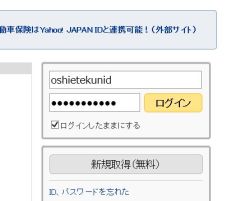
ブラウザに保存されていたアカウントを情報を自動入力できるが、パスワード部分が不可視状態になっていて分からない、という場合は、隠されたパスワードを元に戻すツールを使おう
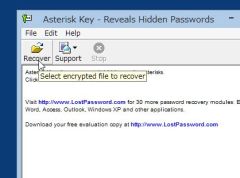
「Asterisk Key」を公式サイトからダウンロードし、インストール。起動したら、「Recover」をクリックしよう

起動しているブラウザが読み込まれ、不可視状態になっているパスワードの内容が表示されるぞ
【対処3】 ブラウザが記録している全アカウント情報を検索
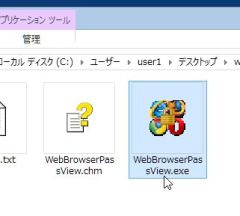
「WebBrowserPassView」を配布サイトからダウンロード。EXEファイルを起動しよう
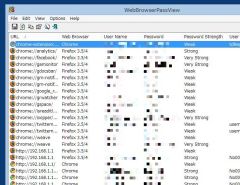
WebBrowserPassViewが起動すると、利用中の全ブラウザが記録しているユーザー名、パスワードの情報が表示される。パスワードも可視状態で表示されるので、ほかの人に見られないように注意。このリストの中から、目的のパスワードを見つけ出そう
【対処4】 サービス提供元に問い合わせる
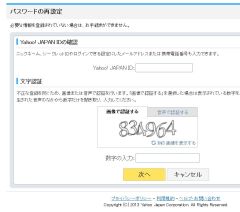
パソコン内にアカウント情報の痕跡が一切残っていなかった場合は、自力で見つけるのは諦めて、サービス提供元に問い合わせよう。通常は、アカウント入力画面に、パスワードを忘れた場合の再設定の方法が記載されている。手順が多くて面倒だが、どうしてもパスワードが見つからない、思い出せない場合は最終的にこの方法しかない
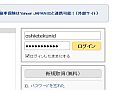
 全世界1,000万以上ダウンロード超え!水分補給サポートアプリ最新作『Plant Nanny 2 - 植物ナニー2』が11/1より日本先行配信開始中
全世界1,000万以上ダウンロード超え!水分補給サポートアプリ最新作『Plant Nanny 2 - 植物ナニー2』が11/1より日本先行配信開始中 たこ焼きの洞窟にかき氷の山!散歩を習慣化する惑星探索ゲーム『Walkr』がアップデート配信&6/28までアイテムセール開始!
たこ焼きの洞窟にかき氷の山!散歩を習慣化する惑星探索ゲーム『Walkr』がアップデート配信&6/28までアイテムセール開始! 【まとめ】仮想通貨ビットコインで国内・海外問わず自由に決済や買い物ができる販売サイトを立ち上げる
【まとめ】仮想通貨ビットコインで国内・海外問わず自由に決済や買い物ができる販売サイトを立ち上げる ウェブサービスのパスワードをド忘れしたときは「WBPassView」でブラウザの入力履歴から抜き出そう
ウェブサービスのパスワードをド忘れしたときは「WBPassView」でブラウザの入力履歴から抜き出そう 他マシンのファイルを復活「Smart Data Recovery Enterprise」
他マシンのファイルを復活「Smart Data Recovery Enterprise」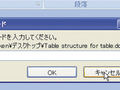 文書ファイルにかかってるパスワード忘れてしまった。なんとか解析できない?
文書ファイルにかかってるパスワード忘れてしまった。なんとか解析できない?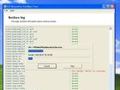 破損CD/DVD/次世代DVDからファイルを救出する「CD Recovery Toolbox Free」
破損CD/DVD/次世代DVDからファイルを救出する「CD Recovery Toolbox Free」 有名絵師のイケメン武将勢揃い!MMORPG「三国ヒーローズ」
有名絵師のイケメン武将勢揃い!MMORPG「三国ヒーローズ」 フォーム入力内容を逐次保存/呼び出しができるFirefoxアドオン
フォーム入力内容を逐次保存/呼び出しができるFirefoxアドオン
